Pobierz Realtek HD Audio Manager na komputer z systemem Windows 11/10
Opublikowany: 2022-04-05Pobierz i zainstaluj Realtek HD Audio Manager na komputer z systemem Windows 10 lub 11. Post zawierał kilka łatwych i skutecznych metod, aby wykonać to zadanie dość szybko.
Realtek HD Audio Manager to doskonały pakiet oprogramowania do kontrolowania ustawień dźwięku w systemach operacyjnych Windows. Ten pakiet sterowników zapewnia pełną obsługę wszystkich znaczących kodeków dźwięku, zapewniając systemowi pełną obsługę odtwarzania multimediów, przetwarzania dźwięku, zarządzania głośnikami, nagrywania dźwięku i nie tylko. Dodatkowo pakiet oferuje niesamowity, dostępny dla użytkownika interfejs do sterowania wszystkimi możliwościami dźwięku/audio.
Niezależnie od tego, czy jest to jeden z najczęściej używanych sterowników audio, zdarzają się przypadki, w których przestaje odpowiadać. Gdy odpowiedni sterownik znika lub jest nieaktualny, możesz napotkać wiele problemów z dźwiękiem na komputerze z systemem Windows. Dlatego ważne jest, aby od czasu do czasu aktualizować sterowniki audio Realtek, aby rozwiązać problemy z odtwarzaniem dźwięku.
Metody pobierania, instalowania i aktualizowania Realtek HD Audio Manager dla Windows 11, 10 PC
Korzystając z dowolnej z opisanych poniżej metod, możesz łatwo wykonać pobieranie menedżera dźwięku Realtek HD w systemie Windows 10, 11. Przyjrzyjmy się im poniżej:
Metoda 1: Ręcznie pobierz Realtek HD Audio Manager z oficjalnej strony
Możesz uruchomić pobieranie menedżera audio Realtek z oficjalnej strony internetowej Realtek. Zanim wypróbujesz tę metodę, po prostu zbierz wszystkie informacje o numerze modelu urządzenia i wersji systemu operacyjnego Windows. Poniżej znajdują się kroki, które należy wykonać, aby pobrać sterownik audio Realtek z jego oficjalnej strony:
Krok 1: Najpierw odwiedź oficjalną stronę Realtek .
Krok 2: Następnie wyszukaj odpowiedni plik sterownika zgodnie z wersją systemu operacyjnego Windows i pobierz go.
Po pobraniu kliknij dwukrotnie to samo i postępuj zgodnie z instrukcjami wyświetlanymi na ekranie, aby zainstalować sterownik audio Realtek HD na swoim komputerze. Na koniec uruchom ponownie komputer, aby zastosować ostatnie zmiany i przywrócić sterowniki dźwięku.
Przeczytaj także: Jak naprawić problemy ze sterownikami Realtek RTL8723BE na komputerze z systemem Windows?
Metoda 2: Zaktualizuj Menedżera Realtek HD Audio w Menedżerze urządzeń
Innym sposobem pobrania programu Realtek HD Audio Manager jest użycie Menedżera urządzeń. Jest to domyślny składnik systemu operacyjnego Microsoft Windows. Pozwala użytkownikom przeglądać i kontrolować sprzęt podłączony do ich komputera. Jeśli więc określony sprzęt przestanie działać poprawnie, domyślny program podświetli ten sprzęt, aby użytkownik mógł znaleźć i rozwiązać problem. Ogólnie rzecz biorąc, możesz użyć Menedżera urządzeń do aktualizacji sterowników USB. Aby to zrobić, po prostu wykonaj poniższe czynności:
Krok 1: Na klawiaturze naciśnij klawisze klawiatury Windows + X.
Krok 2: Znajdź i kliknij Menedżera urządzeń ze wszystkich dostępnych opcji.
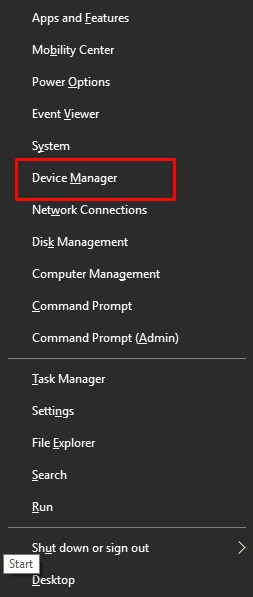
Krok 3: W oknie Menedżera urządzeń rozwiń Kontrolery dźwięku, wideo i gier, klikając je dwukrotnie.
Krok 4: Następnie kliknij prawym przyciskiem myszy sterownik audio Realtek HD i wybierz opcję Aktualizuj oprogramowanie sterownika .
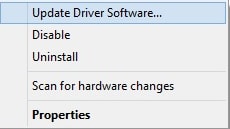

Krok 5: Następnie wybierz opcję, która mówi Wyszukaj automatycznie zaktualizowane oprogramowanie sterownika .
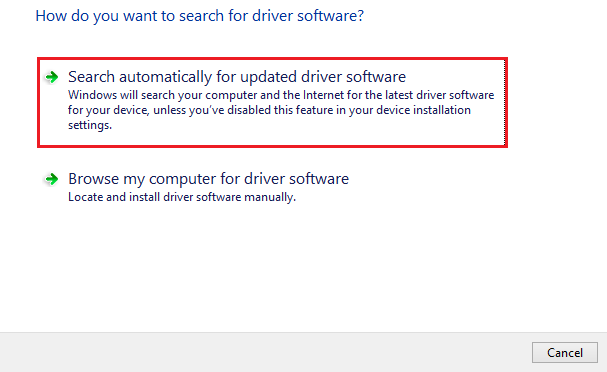
Teraz usiądź wygodnie i poczekaj, aż Menedżer urządzeń wyszuka dostępne aktualizacje sterowników dla menedżera dźwięku Realtek. W przypadku wykrycia narzędzie automatycznie instaluje najnowszą wersję menedżera dźwięku Realtek HD na komputerze z systemem Windows 10 lub 11. Gdy wszystko się skończy, uruchom ponownie komputer. Aktualizacja sterowników audio Realtek pomaga rozwiązać ogólne problemy ze sterownikami audio.+
Przeczytaj także: Pobieranie i instalacja sterownika kontrolera Realtek Ethernet dla systemu Windows 10/8/7
Metoda 3: Użyj narzędzia Bit Driver Updater, aby automatycznie zainstalować sterownik Realtek HD Audio (zalecane)
Jeśli nie jesteś użytkownikiem technicznym, istnieje ryzyko zainstalowania niewłaściwych sterowników przy użyciu dwóch powyższych metod. W takim przypadku możesz użyć programu Bit Driver Updater, aby zainstalować odpowiednie sterowniki na swoim komputerze.
Bit Driver Updater to najbardziej obiecujące narzędzie do aktualizacji sterowników, które szybko skanuje komputer w poszukiwaniu przestarzałych, wadliwych lub uszkodzonych sterowników urządzeń. To narzędzie do aktualizacji sterowników jest dobrze znane z tego, że upraszcza cały proces wyszukiwania, pobierania i instalowania sterowników. Co więcej, instaluje tylko przetestowane i zweryfikowane sterowniki WHQL. Za pomocą tego programu możesz nawet zainstalować najnowszą wersję wszystkich sterowników PC za pomocą jednego kliknięcia myszą. Ale w tym celu należy użyć płatnej lub pełnej wersji Bit Driver Updater. Ponieważ jego darmowa wersja jest częściowo ręczna i aktualizuje sterowniki jeden po drugim. Oto jak używać narzędzia Bit Driver Updater do pobierania programu Realtek HD Audio Manager w systemie Windows 10 lub 11.
Krok 1: Z poniższego przycisku pobierz Bit Driver Updater za darmo.
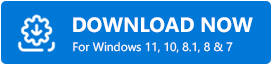
Krok 2: Uruchom plik instalacyjny Bit Driver Updater i postępuj zgodnie z instrukcjami wyświetlanymi na ekranie.
Krok 3: Po zainstalowaniu oprogramowania uruchom je na swoim komputerze i kliknij Skanuj w lewym okienku. To może zająć parę minut.
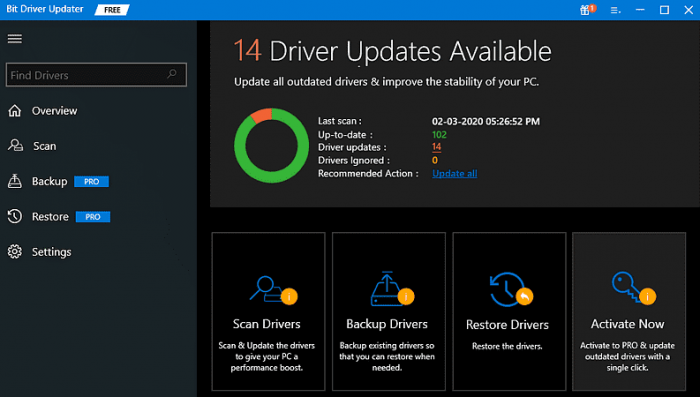
Krok 4: Poczekaj, aż wyniki skanowania pojawią się na ekranie komputera. Następnie przejrzyj listę i znajdź nieaktualny sterownik audio Realtek HD, a następnie kliknij znajdujący się obok niego przycisk Aktualizuj teraz. Zgodnie z sugestią, jeśli używasz wersji pro Bit Driver Updater, możesz zamiast tego kliknąć Aktualizuj wszystko . W ten sposób możesz zainstalować jednocześnie różne sterowniki.
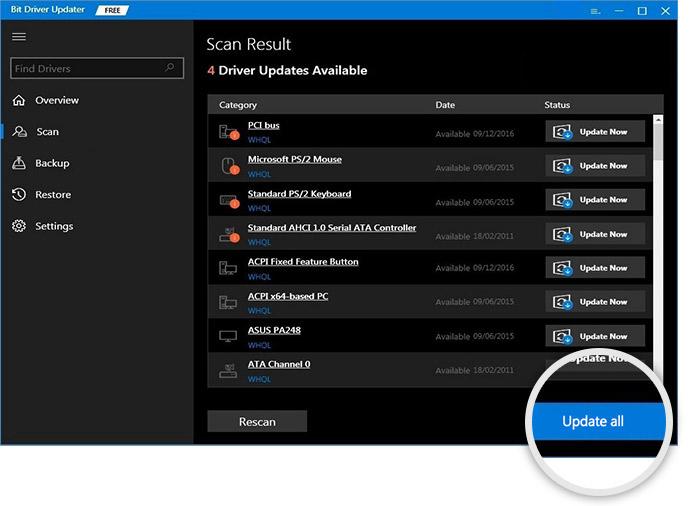
Co więcej, wersja pro Bit Driver Updater jest również oferowana z całodobowym wsparciem technicznym i 60-dniową gwarancją pełnego zwrotu pieniędzy. Jest to również prostszy i najszybszy sposób na zainstalowanie najnowszej wersji sterowników PC i naprawienie wszystkich możliwych problemów związanych z przestarzałymi, uszkodzonymi lub wadliwymi sterownikami.
Przeczytaj także: Pobierz sterownik Realtek Wifi dla Windows 10, 8, 7 PC
Pobierz i zainstaluj Realtek HD Audio Manager dla Windows 11, 10: GOTOWE
W tym artykule zasugerowaliśmy najbardziej możliwe metody pobierania i aktualizacji Realtek HD Audio Manager na Windows 10, 11 PC. Mamy nadzieję, że ten przewodnik instalacji okaże się przydatny.
Daj nam znać, jeśli masz jakiekolwiek wątpliwości lub pytania w sekcji komentarzy poniżej. Jeśli podobał Ci się ten samouczek, zapisz się do naszego Newslettera, aby uzyskać więcej takich przewodników związanych z technologią. Poza tym pozostań z nami w kontakcie na Facebooku, Twitterze, Instagramie i Pintereście.
